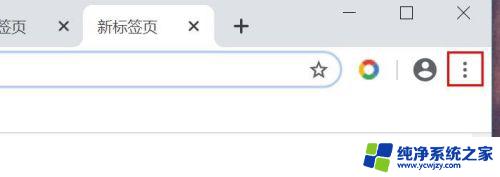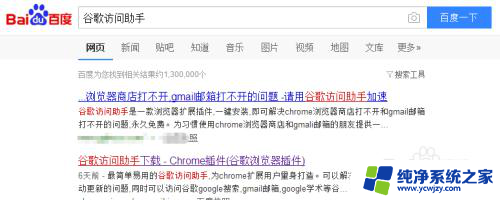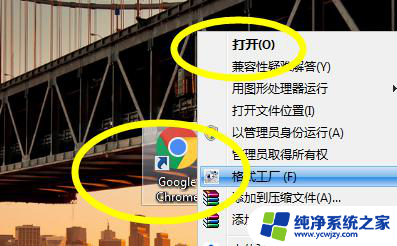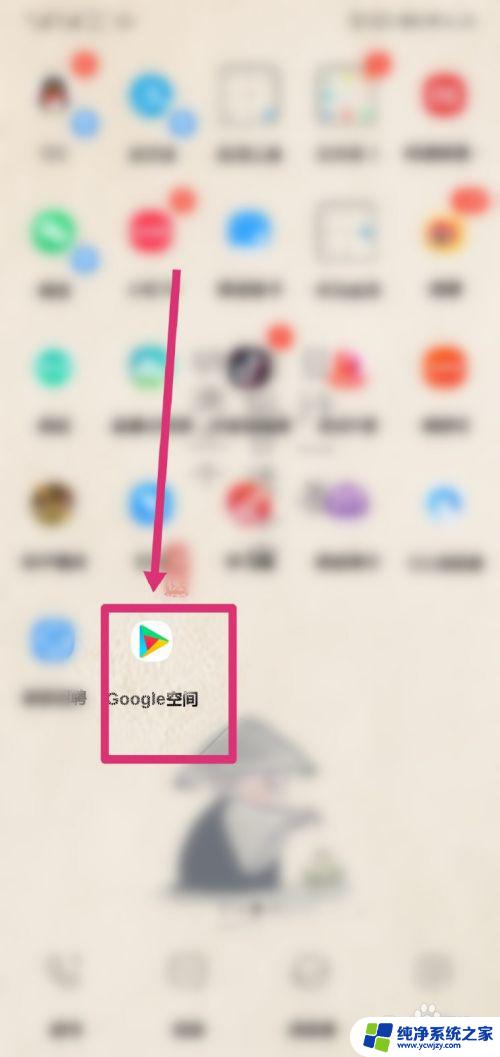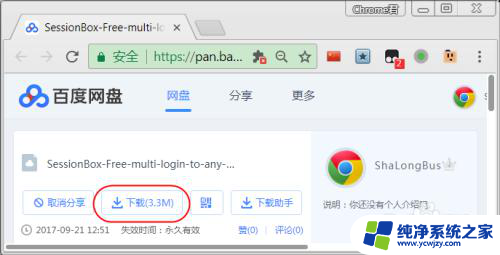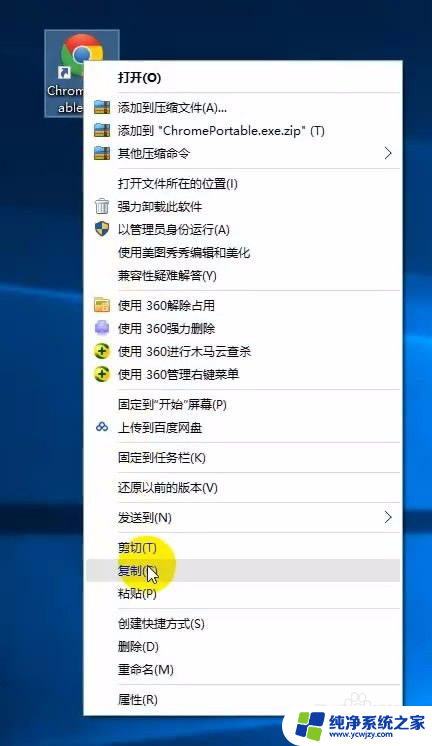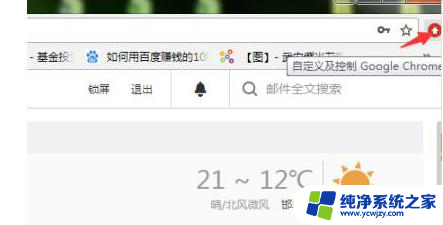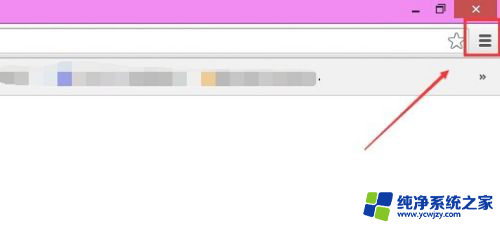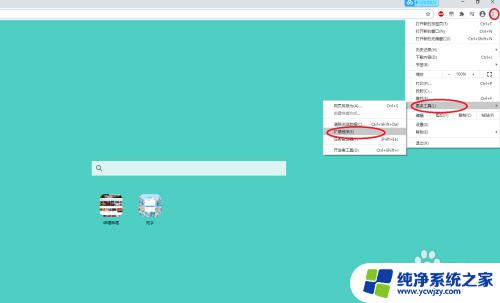谷歌浏览器怎么申请账号 谷歌账号注册步骤
谷歌浏览器怎么申请账号,如今互联网已经成为了人们生活的一部分,而在众多的网络平台中,谷歌无疑是其中的翘楚之一,谷歌浏览器作为其中的重要组成部分,受到了广大用户的青睐。要使用谷歌浏览器,就需要拥有一个谷歌账号。如何申请谷歌账号呢?在这里我们将为您详细介绍谷歌账号的注册步骤,让您轻松拥有一个属于自己的谷歌账号。
具体步骤:
1.之前是用谷歌浏览器,想着能不能直接把那些书签/历史记录什么的传到云端。多台电脑能记录一样的操作,然后就注册了谷歌的账号,下面介绍下谷歌账号注册的注意事项,请不要用谷歌浏览器注册谷歌账号
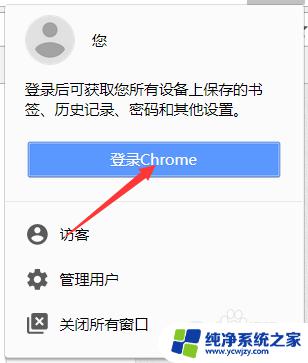
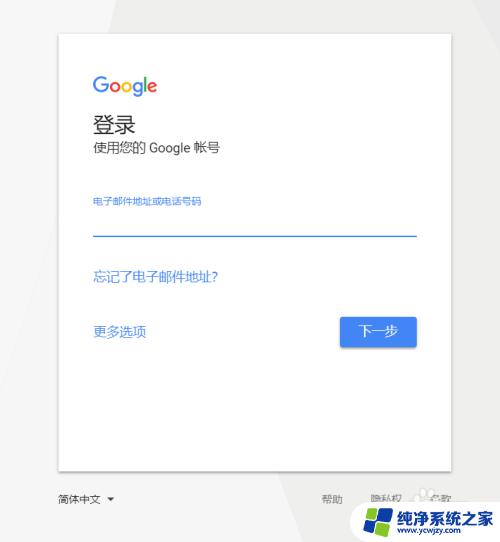
2.下面为用谷歌浏览器注册谷歌账号的情况,首先先百度搜索谷歌账号进入谷歌账号官网。然后点击创建账号,然后红框中的要填写对应的内容,记得最后要把位置改为中国,然后根据提示操作,参照下面图片,当操作到最后就是无法验证帐号,手机那个号码无法用于验证,所以不要用谷歌浏览器注册谷歌账号,这是一个bug
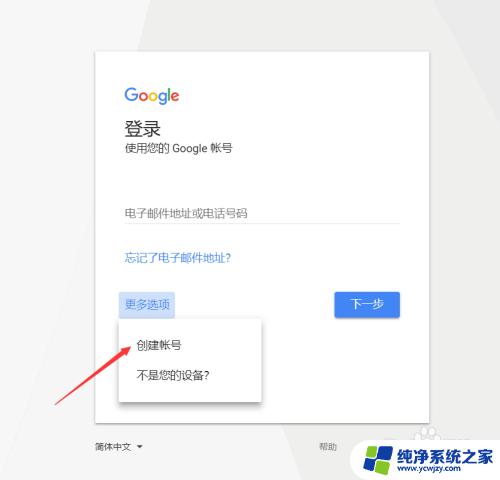
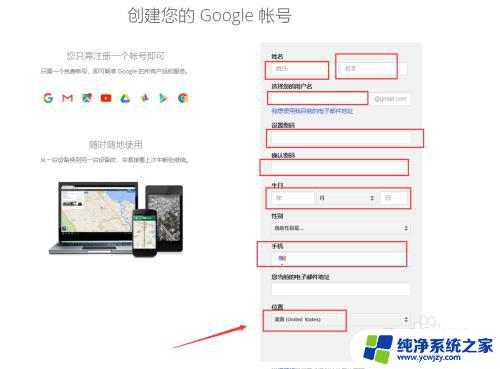
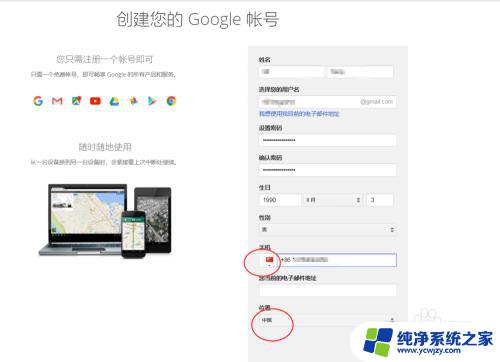
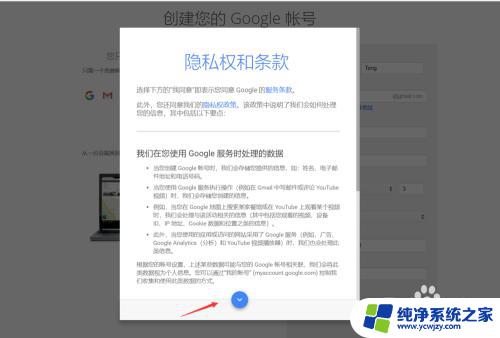
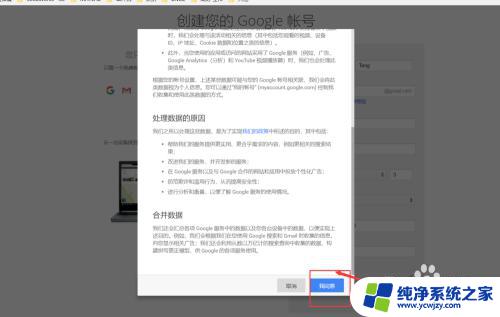
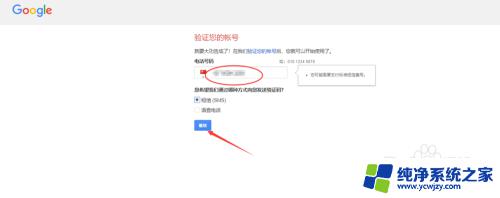
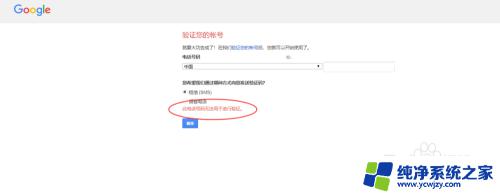
3.下面打开电脑自带的浏览器Internet Explorer,按照第二步操作的内容。重新在Internet Explorer浏览器注册多一次,填写完信息,点击短信验证账号,然后手机会收到如下图类似的信息,然后填写验证码就成功注册谷歌账号了,注意确保你注册使用的手机号码以前没注册过谷歌账号,不然的话也注册不了,这可能是为了保护谷歌账号的安全性,一个手机号只能注册一个谷歌账号
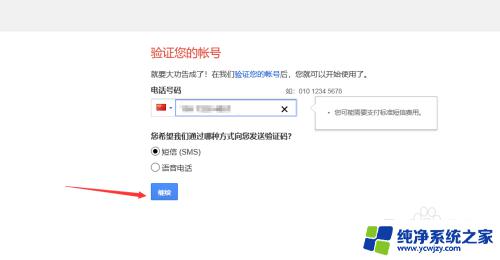
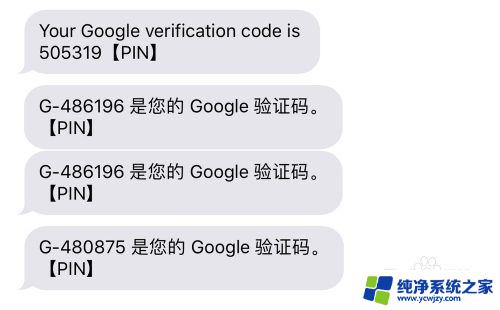
4.最后注册完谷歌账号后就可以咋谷歌浏览器登录谷歌账号了,可以手机电脑的谷歌浏览器都有一个的记录,书签也能上传到云端共享;而且谷歌账号还能登陆
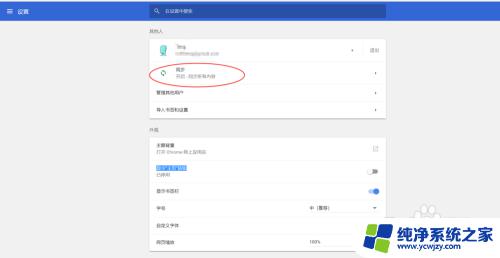
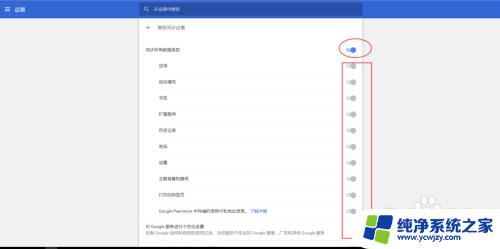
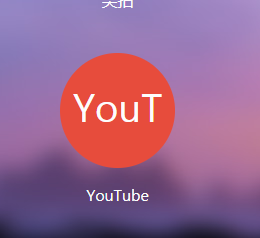
以上是关于如何申请谷歌浏览器账户的全部内容,如果你遇到了这种情况,可以尝试按照本文所提供的方法来解决,希望本文对你有所帮助。